2021 TOYOTA PROACE CITY navigace
[x] Cancel search: navigacePage 3 of 272

3
Obsah
Aktivní bezpečnostní brzda se systémem Distance Alert a inteligentním asistentem nouzového brzdění 135Lane Keeping Assist 137Blind Spot Detection 140Active Blind Spot Monitoring System 142Detekce rozptýlení 142Parkovací senzory 144Couvací kamera 146Surround Rear Vision 147
7Praktické informace
Kompatibilita paliva 150Tankování 150Předcházení nedostatku paliva (nafty) 152Sněhové řetězy 152Tažné zařízení 153Ukazatel přetížení 155Režim úspory energie 156Střešní tyče / Střešní nosič 157Kapota 158Motorový prostor 159
Kontrola hladiny 159Kontroly rychlosti 161AdBlue® (naftové motory) 163Jízda na neutrál 166Rady k péči a údržbě 166
8V případě nepojízdnosti
Když dojde palivo (nafta) 168Sada nářadí 168
Sada pro dočasnou opravu defektu 169Rezervní kolo 172Výměna žárovky 175Výměna pojistky 18012V baterie 183Tažení 187
9Technické charakteristiky
Rozměry 189Technické údaje motoru a hmotnost brzděného přívěsu 193Identifikační značky 196
10Bluetooth® audio systém
První kroky 197Ovládací prvky na volantu 198Nabídky 199Rádio 199Rádio DAB (Digital Audio Broadcasting) 200Média 201Telefon 204
Časté dotazy 207
11TOYOTA Connect Radio
První kroky 210Ovládací prvky na volantu 2 11Nabídky 212Použití 213Rádio 213Rádio DAB (Digital Audio Broadcasting) 215
Média 216
Telefon 217Nastavení 221Časté dotazy 222
12TOYOTA Connect Nav
První kroky 224Ovládací prvky na volantu 225Nabídky 225Hlasové příkazy 227Navigace 231Připojená navigace 233Použití 236Rádio 239Rádio DAB (Digital Audio Broadcasting) 240Média 241Telefon 242Nastavení 245Časté dotazy 247
■Abecední pořadí
Page 119 of 272
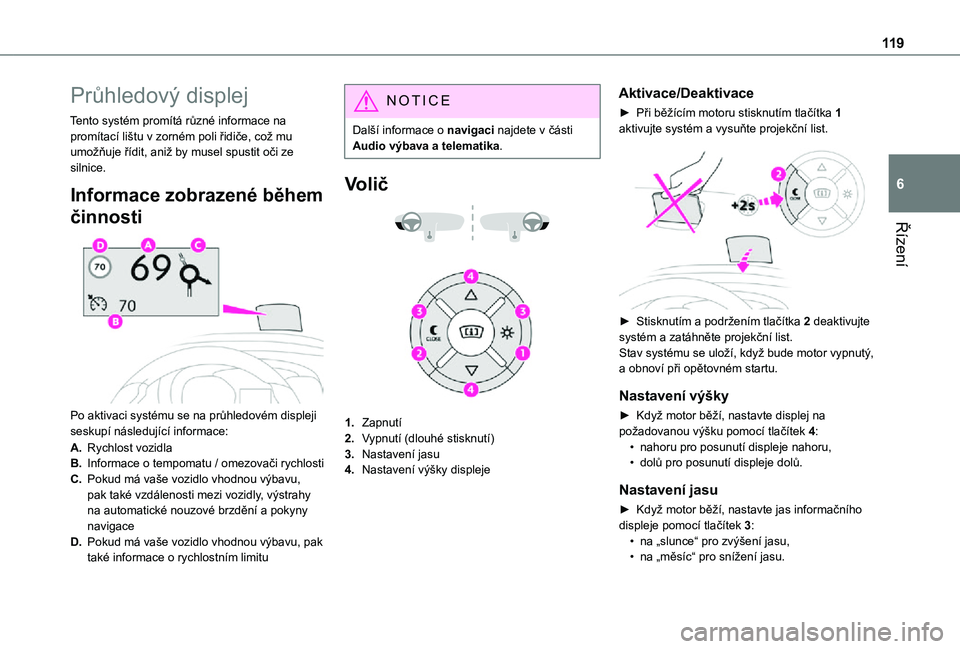
11 9
Řízení
6
Průhledový displej
Tento systém promítá různé informace na promítací lištu v zorném poli řidiče, což mu umožňuje řídit, aniž by musel spustit oči ze silnice.
Informace zobrazené během
činnosti
Po aktivaci systému se na průhledovém displeji seskupí následující informace:
A.Rychlost vozidla
B.Informace o tempomatu / omezovači rychlosti
C.Pokud má vaše vozidlo vhodnou výbavu, pak také vzdálenosti mezi vozidly, výstrahy na automatické nouzové brzdění a pokyny navigace
D.Pokud má vaše vozidlo vhodnou výbavu, pak také informace o rychlostním limitu
NOTIC E
Další informace o navigaci najdete v části Audio výbava a telematika.
Volič
1.Zapnutí
2.Vypnutí (dlouhé stisknutí)
3.Nastavení jasu
4.Nastavení výšky displeje
Aktivace/Deaktivace
► Při běžícím motoru stisknutím tlačítka 1 aktivujte systém a vysuňte projekční list.
► Stisknutím a podržením tlačítka 2 deaktivujte systém a zatáhněte projekční list.Stav systému se uloží, když bude motor vypnutý, a obnoví při opětovném startu.
Nastavení výšky
► Když motor běží, nastavte displej na požadovanou výšku pomocí tlačítek 4:
• nahoru pro posunutí displeje nahoru,• dolů pro posunutí displeje dolů.
Nastavení jasu
► Když motor běží, nastavte jas informačního displeje pomocí tlačítek 3:• na „slunce“ pro zvýšení jasu,• na „měsíc“ pro snížení jasu.
Page 122 of 272
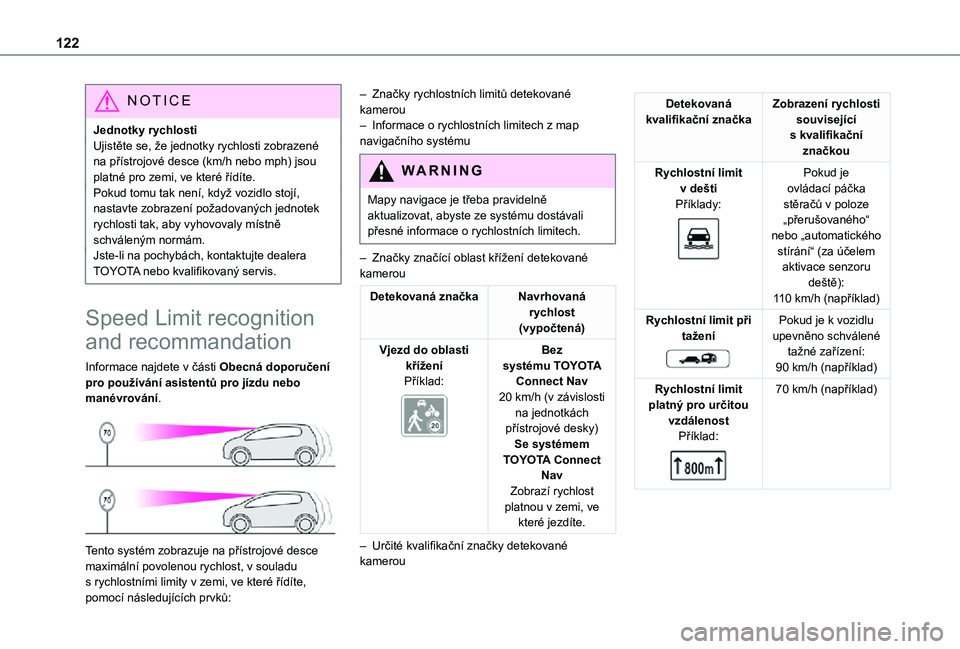
122
NOTIC E
Jednotky rychlostiUjistěte se, že jednotky rychlosti zobrazené na přístrojové desce (km/h nebo mph) jsou platné pro zemi, ve které řídíte.Pokud tomu tak není, když vozidlo stojí, nastavte zobrazení požadovaných jednotek rychlosti tak, aby vyhovovaly místně schváleným normám.Jste-li na pochybách, kontaktujte dealera TOYOTA nebo kvalifikovaný servis.
Speed Limit recognition
and recommandation
Informace najdete v části Obecná doporučení pro používání asistentů pro jízdu nebo manévrování.
Tento systém zobrazuje na přístrojové desce maximální povolenou rychlost, v souladu s rychlostními limity v zemi, ve které řídíte, pomocí následujících prvků:
– Značky rychlostních limitů detekované kamerou– Informace o rychlostních limitech z map navigačního systému
WARNI NG
Mapy navigace je třeba pravidelně aktualizovat, abyste ze systému dostávali přesné informace o rychlostních limitech.
– Značky značící oblast křížení detekované kamerou
Detekovaná značkaNavrhovaná rychlost (vypočtená)
Vjezd do oblasti kříženíPříklad:
Bez systému TOYOTA Connect Nav20 km/h (v závislosti na jednotkách přístrojové desky)Se systémem TOYOTA Connect NavZobrazí rychlost platnou v zemi, ve které jezdíte.
– Určité kvalifikační značky detekované kamerou
Detekovaná kvalifikační značkaZobrazení rychlosti související s kvalifikační značkou
Rychlostní limit v deštiPříklady:
Pokud je ovládací páčka stěračů v poloze „přerušovaného“ nebo „automatického
stírání“ (za účelem aktivace senzoru deště):110 km/h (například)
Rychlostní limit při tažení
Pokud je k vozidlu upevněno schválené tažné zařízení:90 km/h (například)
Rychlostní limit platný pro určitou vzdálenostPříklad:
70 km/h (například)
Page 213 of 272

213
TOYOTA Connect Radio
11
Navigace
Nakonfigurujte navigaci a vyberte cíl prostřednictvím služby MirrorLinkTM, CarPlay® nebo Android Auto.
Klimatizace
21,518,5
Správa různých nastavení teploty a proudu vzduchu
Použití
Prohlížení fotografií
Zasuňte USB jednotku do USB portu.
WARNI NG
Za účelem ochrany systému nepoužívejte USB rozbočovač.
Systém může číst složky a soubory obrázků ve formátech TIFF, GIF, JPG/JPEG, BMP a PNG.Stisknutím tlačítka Connect-App zobrazte hlavní stránku.Stiskněte možnost „Fotografie“.
Vyberte složku.
Vyberte obrázek, který chcete zobrazit.
Stisknutím tohoto tlačítka zobrazíte detaily fotografie.Stisknutím šipky zpět se můžete vrátit o úroveň zpět.
Správa zpráv
Stisknutím tlačítka Connect-App zobrazte hlavní stránku.Stiskněte možnost „SMS“.
Vyberte kartu „SMS“.
Stisknutím tohoto tlačítka vyberte nastavení zobrazení zpráv.Stisknutím tohoto tlačítka vyhledejte a vyberte příjemce.Vyberte kartu „Předvolené SMS“.
Stisknutím tohoto tlačítka vyberte nastavení zobrazení zpráv.Stisknutím tohoto tlačítka napište novou zprávu.Stisknutím koše u vybrané zprávy ji odstraníte.Stisknutím tohoto tlačítka vedle vybrané zprávy zobrazíte sekundární stránku.Stisknutím tohoto tlačítka upravte nebo změňte existující text.Stisknutím tohoto tlačítka napište novou zprávu.Stisknutím koše zprávu odstraníte.
Rádio
Výběr stanice
Stisknutím tlačítka RADIO MEDIA zobrazte hlavní stránku.Stisknutím jednoho z tlačítek spustíte automatické hledání rádiových stanic.NEBOPosunutím posuvníku můžete manuálně vyhledávat frekvence nahoru nebo dolů.
NEBO
Page 224 of 272

224
TOYOTA Connect Nav
GPS navigace – Aplikace –
Multimediální audio systém
– Bluetooth® telefon
NOTIC E
Popsané funkce a nastavení se liší
v závislosti na verzi a konfiguraci.
WARNI NG
Z bezpečnostních důvodů a proto, že následující činnosti vyžadují plnou pozornost řidiče, je třeba je provádět, když vozidlo stojí a zapalování je zapnuté:– spárování chytrého telefonu se systémem v režimu Bluetooth,– používání chytrého telefonu,– připojení aplikací CarPlay®, MirrorLinkTM nebo Android Auto (u určitých aplikací dochází během pohybu vozidla k přerušení zobrazení),– sledování videa (video se zastaví, když se vozidlo znovu dá do pohybu),– změna nastavení a konfigurace systému.
NOTIC E
Systém je chráněn tak, aby fungoval pouze ve vozidle.Když se systém chystá přejít do příslušného režimu, zobrazí se zpráva Energy Economy Mode.
NOTIC E
Aktualizace systému a map lze stáhnout z webové stránky značky.Postup aktualizace je na webové stránce také k dispozici.
První kroky
S motorem v chodu stisknutím ztlumíte zvuk.S vypnutým zapalováním stisknutím systém zapnete.Hlasitost můžete zvýšit nebo snížit pomocí kolečka nebo tlačítek „plus“ a „minus“ (v závislosti na výbavě).Pomocí tlačítek nabídky na stranách nebo pod dotykovou obrazovkou přejděte do nabídky a poté stiskněte virtuální tlačítka na dotykové obrazovce.V závislosti na modelu pomocí tlačítek „Zdroj“ nebo „Nabídka“ vlevo od dotykové obrazovky
přejděte do nabídky a poté stiskněte virtuální tlačítka na dotykové obrazovce.Plovoucí nabídky je možné kdykoli zobrazit krátkým stisknutím obrazovky třemi prsty.Všechny dotykové oblasti obrazovky jsou bílé.Stisknutím šipky zpět se můžete vrátit o úroveň zpět.Volbu potvrďte stisknutím tlačítka „OK“.
WARNI NG
Dotyková obrazovka je tzv. kapacitní typ.K čištění obrazovky použijte měkký neabrazivní hadřík (např. hadřík na čištění brýlí) bez jakýchkoli dalších přípravků.Na obrazovku nepoužívejte ostré předměty.Obrazovky se nedotýkejte mokrýma rukama.
Určité informace jsou zobrazeny trvale na bočních panelech nebo na horním panelu dotykové obrazovky (v závislosti na výbavě):– Informace o stavu klimatizace (v závislosti na verzi) a přímý přístup do příslušné nabídky– Přejděte přímo k možnosti výběru zdroje zvuku, chcete-li zobrazit seznam rádiových stanic (nebo seznam titulů, v závislosti na zdroji).– Přejděte do nabídky „Oznámení“, kde najdete zprávy, e-maily, aktualizace map a v závislosti na službách také oznámení navigace.– Přejděte do nastavení dotykové obrazovky a digitální přístrojové desky.Výběr zdroje zvuku (v závislosti na výbavě):
Page 225 of 272

225
TOYOTA Connect Nav
12
– Rádiové stanice FM/DAB/AM (v závislosti na výbavě)– Telefon připojený prostřednictvím Bluetooth a multimediální vysílání Bluetooth (streamování)– USB Paměťové zařízení– Mediální přehrávač připojený přes pomocnou zásuvku (v závislosti na výbavě)– Video (v závislosti na výbavě)
NOTIC E
V nabídce „Nastavení“ je možné vytvořit profil pro osobu nebo skupinu lidí s podobnými zájmy a nakonfigurovat širokou řadu nastavení (předvolby rádia, nastavení zvuku,
historie navigace, oblíbené kontakty atd.). Nastavení budou použita automaticky.
NOTIC E
Za velmi teplého počasí může být hlasitost ve prospěch ochrany systému omezena. Po 5 minutách nebo později může přejít do pohotovostního režimu (s vypnutou obrazovkou a zvukem).Jakmile teplota v prostoru pro cestující klesne, obnoví se normální činnost systému.
Ovládací prvky na volantu
Hlasové ovládání:Toto ovládání se nachází na volantu nebo na konci ovládací páčky světel (v závislosti na výbavě).Krátké stisknutí: hlasové ovládání systémuDlouhé stisknutí: hlasové ovládání chytrého telefonu nebo služby CarPlay®, MirrorLinkTM (dostupnost se v jednotlivých zemích liší) nebo Android Auto prostřednictvím systémuZvýšení hlasitosti
Snížení hlasitostiZtlumení současným stisknutím tlačítka pro zvýšení a snížení hlasitosti (v závislosti na výbavě).Obnovení zvuku stisknutím jednoho ze dvou tlačítek hlasitosti.Média (krátké stisknutí): změna zdroje multimédií.
Telefon (krátké stisknutí): zahájení telefonického hovoru.Probíhající hovor (krátké stisknutí): přechod do nabídky telefonu.Telefon (dlouhé stisknutí): odmítnutí příchozího hovoru, ukončení hovoru; pokud žádný hovor neprobíhá, přechod do nabídky telefonu.Rádio (otočení): automatické hledání předchozí/následující stanice.Média (otočení): předchozí/následující skladba, posunutí v seznamu.Krátké stisknutí: potvrzení volby; pokud není nic vybráno, přechod na předvolby.Rádio: zobrazení seznamu stanic.Média: zobrazení seznamu skladeb.Rádio (stisknutí a podržení): aktualizace seznamu přijímaných stanic.
Nabídky
Připojená navigace
Zadání nastavení navigace a volba cíle
Page 228 of 272
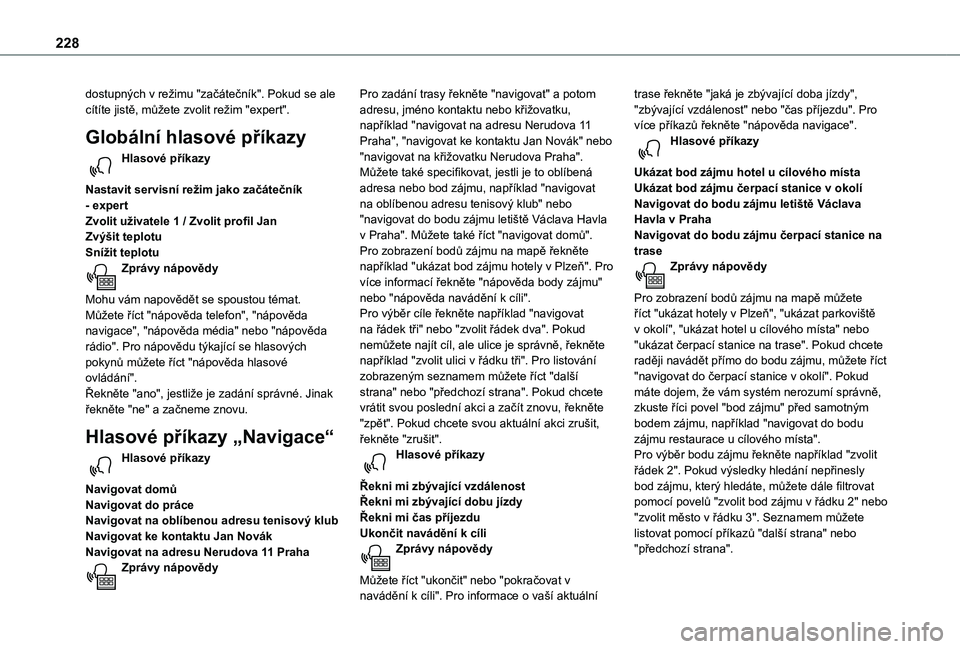
228
dostupných v režimu "začátečník". Pokud se ale cítíte jistě, můžete zvolit režim "expert".
Globální hlasové příkazy
Hlasové příkazy
Nastavit servisní režim jako začátečník - expertZvolit uživatele 1 / Zvolit profil JanZvýšit teplotuSnížit teplotuZprávy nápovědy
Mohu vám napovědět se spoustou témat. Můžete říct "nápověda telefon", "nápověda navigace", "nápověda média" nebo "nápověda rádio". Pro nápovědu týkající se hlasových pokynů můžete říct "nápověda hlasové ovládání".Řekněte "ano", jestliže je zadání správné. Jinak řekněte "ne" a začneme znovu.
Hlasové příkazy „Navigace“
Hlasové příkazy
Navigovat domůNavigovat do práceNavigovat na oblíbenou adresu tenisový klubNavigovat ke kontaktu Jan NovákNavigovat na adresu Nerudova 11 PrahaZprávy nápovědy
Pro zadání trasy řekněte "navigovat" a potom adresu, jméno kontaktu nebo křižovatku, například "navigovat na adresu Nerudova 11 Praha", "navigovat ke kontaktu Jan Novák" nebo "navigovat na křižovatku Nerudova Praha". Můžete také specifikovat, jestli je to oblíbená adresa nebo bod zájmu, například "navigovat na oblíbenou adresu tenisový klub" nebo "navigovat do bodu zájmu letiště Václava Havla v Praha". Můžete také říct "navigovat domů". Pro zobrazení bodů zájmu na mapě řekněte například "ukázat bod zájmu hotely v Plzeň". Pro více informací řekněte "nápověda body zájmu" nebo "nápověda navádění k cíli".Pro výběr cíle řekněte například "navigovat na řádek tři" nebo "zvolit řádek dva". Pokud nemůžete najít cíl, ale ulice je správně, řekněte například "zvolit ulici v řádku tři". Pro listování zobrazeným seznamem můžete říct "další strana" nebo "předchozí strana". Pokud chcete vrátit svou poslední akci a začít znovu, řekněte "zpět". Pokud chcete svou aktuální akci zrušit, řekněte "zrušit".
Hlasové příkazy
Řekni mi zbývající vzdálenostŘekni mi zbývající dobu jízdyŘekni mi čas příjezduUkončit navádění k cíliZprávy nápovědy
Můžete říct "ukončit" nebo "pokračovat v
navádění k cíli". Pro informace o vaší aktuální
trase řekněte "jaká je zbývající doba jízdy", "zbývající vzdálenost" nebo "čas příjezdu". Pro více příkazů řekněte "nápověda navigace". Hlasové příkazy
Ukázat bod zájmu hotel u cílového místaUkázat bod zájmu čerpací stanice v okolíNavigovat do bodu zájmu letiště Václava Havla v PrahaNavigovat do bodu zájmu čerpací stanice na traseZprávy nápovědy
Pro zobrazení bodů zájmu na mapě můžete říct "ukázat hotely v Plzeň", "ukázat parkoviště v okolí", "ukázat hotel u cílového místa" nebo "ukázat čerpací stanice na trase". Pokud chcete raději navádět přímo do bodu zájmu, můžete říct "navigovat do čerpací stanice v okolí". Pokud máte dojem, že vám systém nerozumí správně, zkuste říci povel "bod zájmu" před samotným bodem zájmu, například "navigovat do bodu zájmu restaurace u cílového místa".
Pro výběr bodu zájmu řekněte například "zvolit řádek 2". Pokud výsledky hledání nepřinesly bod zájmu, který hledáte, můžete dále filtrovat pomocí povelů "zvolit bod zájmu v řádku 2" nebo "zvolit město v řádku 3". Seznamem můžete listovat pomocí příkazů "další strana" nebo "předchozí strana".
Page 231 of 272
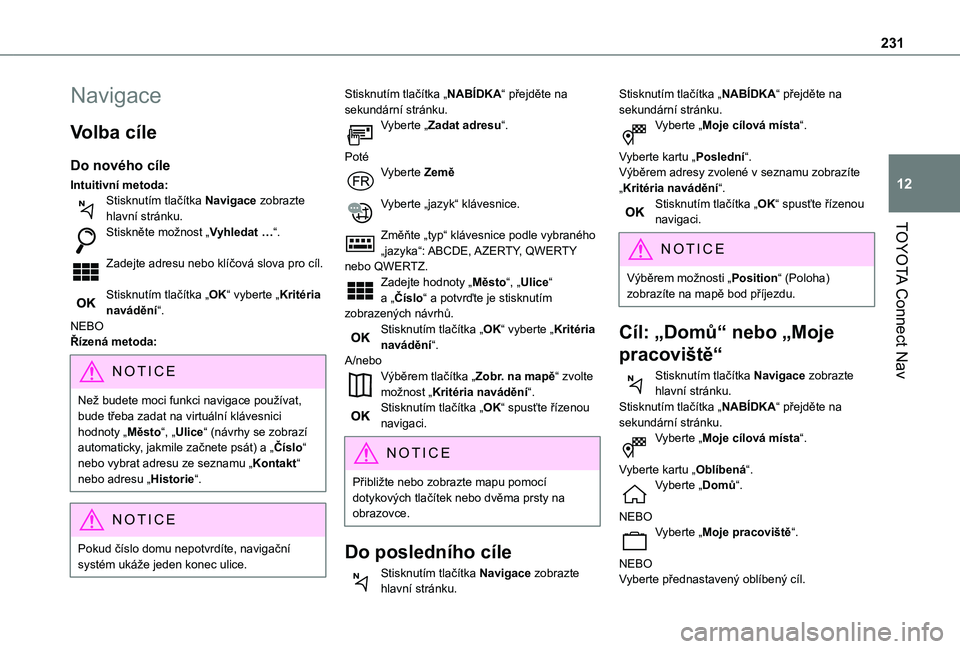
231
TOYOTA Connect Nav
12
Navigace
Volba cíle
Do nového cíle
Intuitivní metoda:Stisknutím tlačítka Navigace zobrazte hlavní stránku.Stiskněte možnost „Vyhledat …“.
Zadejte adresu nebo klíčová slova pro cíl.
Stisknutím tlačítka „OK“ vyberte „Kritéria navádění“.NEBOŘízená metoda:
NOTIC E
Než budete moci funkci navigace používat, bude třeba zadat na virtuální klávesnici hodnoty „Město“, „Ulice“ (návrhy se zobrazí automaticky, jakmile začnete psát) a „Číslo“ nebo vybrat adresu ze seznamu „Kontakt“ nebo adresu „Historie“.
NOTIC E
Pokud číslo domu nepotvrdíte, navigační systém ukáže jeden konec ulice.
Stisknutím tlačítka „NABÍDKA“ přejděte na sekundární stránku.Vyberte „Zadat adresu“.
PotéVyberte Země
Vyberte „jazyk“ klávesnice.
Změňte „typ“ klávesnice podle vybraného „jazyka“: ABCDE, AZERTY, QWERTY nebo QWERTZ.Zadejte hodnoty „Město“, „Ulice“ a „Číslo“ a potvrďte je stisknutím zobrazených návrhů.Stisknutím tlačítka „OK“ vyberte „Kritéria navádění“.A/neboVýběrem tlačítka „Zobr. na mapě“ zvolte možnost „Kritéria navádění“.Stisknutím tlačítka „OK“ spusťte řízenou navigaci.
NOTIC E
Přibližte nebo zobrazte mapu pomocí dotykových tlačítek nebo dvěma prsty na obrazovce.
Do posledního cíle
Stisknutím tlačítka Navigace zobrazte hlavní stránku.
Stisknutím tlačítka „NABÍDKA“ přejděte na sekundární stránku.Vyberte „Moje cílová místa“.
Vyberte kartu „Poslední“.Výběrem adresy zvolené v seznamu zobrazíte „Kritéria navádění“.Stisknutím tlačítka „OK“ spusťte řízenou navigaci.
NOTIC E
Výběrem možnosti „Position“ (Poloha) zobrazíte na mapě bod příjezdu.
Cíl: „Domů“ nebo „Moje
pracoviště“
Stisknutím tlačítka Navigace zobrazte hlavní stránku.Stisknutím tlačítka „NABÍDKA“ přejděte na sekundární stránku.Vyberte „Moje cílová místa“.
Vyberte kartu „Oblíbená“.Vyberte „Domů“.
NEBOVyberte „Moje pracoviště“.
NEBOVyberte přednastavený oblíbený cíl.